'>

Windows 10 bilgisayarınıza kablosuz bir ekran eklemek mi istiyorsunuz? Bu kolay. Yalnızca popüler, yerleşik özelliği kullanın, Miracast . Nasıl olduğunu öğrenmek için okumaya devam edin…
Bu makalede öğrenecekleriniz:
- Miracast nedir?
- Windows 10'da Miracast'ı nasıl kurar ve kullanırım?
- Windows 10'da çalışmayan Miracast'ı nasıl çözebilirim?
Miracast nedir?
Miracast bir standart kablosuz bağlantı teknolojisi . Dizüstü bilgisayarlar, tabletler, akıllı telefonlar gibi cihaz ekranını USB kablosu olmadan monitör, TV ve projektör gibi ekranlara yansıtmanızı sağlar. Dolayısıyla, Miracast'ı ' Wi-Fi üzerinden HDMI '.
Miracast artık bazı cihazlarda yerleşik olarak geliyor, Windows 10 bunlardan biri. Görüntüleme cihazınız Miracast desteğine sahip değilse, bir Miracast adaptörü, Microsoft Kablosuz Ekran adaptörü bu sorunu çözmenize yardımcı olabilir.
Miracast'ı nasıl kullanacağınızı öğrenmek için okumaya devam edin…
Windows 10'da Miracast'ı nasıl kurar ve kullanırım?
- Bilgisayarınızdaki Windows 10 sisteminin kullanıma hazır olup olmadığını kontrol edin :
- Tür bağlanmak arama kutusunda Başlat Menü.

- Ardından, bilgisayarınızdaki Windows 10'un Miracast'ı destekleyip desteklemediğini göreceksiniz.
a) Sol alttaki pencereyi görüyorsanız, Windows 10 bilgisayarınızda Miracast'ı kurun .

b) Maalesef aşağıdaki pencereyi görürseniz panik yapmayın, takip edin Windows 10 bilgisayarımda çalışmayan Miracast nasıl çözülür önce sorunu gidermek için.
- Tür bağlanmak arama kutusunda Başlat Menü.
- Miracast'ı Windows 10 bilgisayarınızda ve görüntüleme cihazınızda kurun :
- TV veya projektör gibi yansıtmak istediğiniz görüntüleme cihazını açın. Görüntüleme cihazınızda yerleşik Miracast desteği yoksa, aşağıdaki gibi bir Miracast adaptörü takın. Microsoft Kablosuz Ekran adaptörü görüntüleme cihazınızda.

- Windows 10 PC klavyenizde, Windows logo tuşu ve ben (aynı zamanda) Ayarlar penceresini çağırmak için.
- Tıklayın Cihazlar .

- Varsayılan olarak Bluetooth ve diğer cihazlar bölümünde gösterilecektir. Tıklayın Bluetooth veya başka bir cihaz ekleyin .

- Tıklayın Kablosuz ekran veya yuva .
- TV veya projektör gibi yansıtmak istediğiniz görüntüleme cihazını açın. Görüntüleme cihazınızda yerleşik Miracast desteği yoksa, aşağıdaki gibi bir Miracast adaptörü takın. Microsoft Kablosuz Ekran adaptörü görüntüleme cihazınızda.
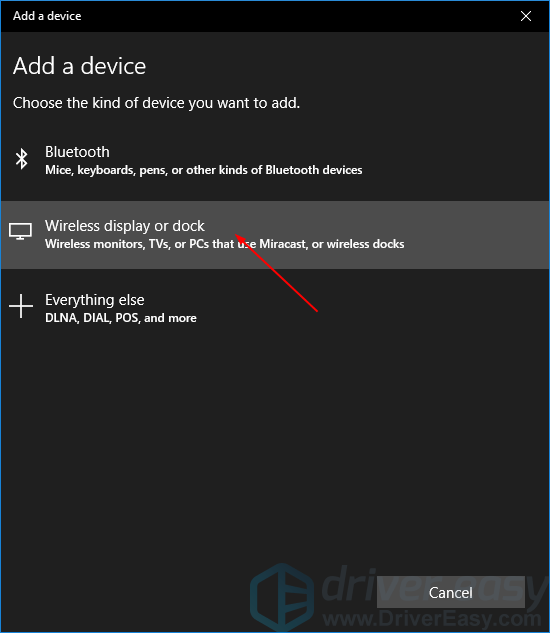
6) Windows 10, daha önce açtığınız görüntü aygıtınızı algılamalıdır. Windows 10 bilgisayarınızı ona yansıtmak için görüntüleme cihazınızı tıklayın.
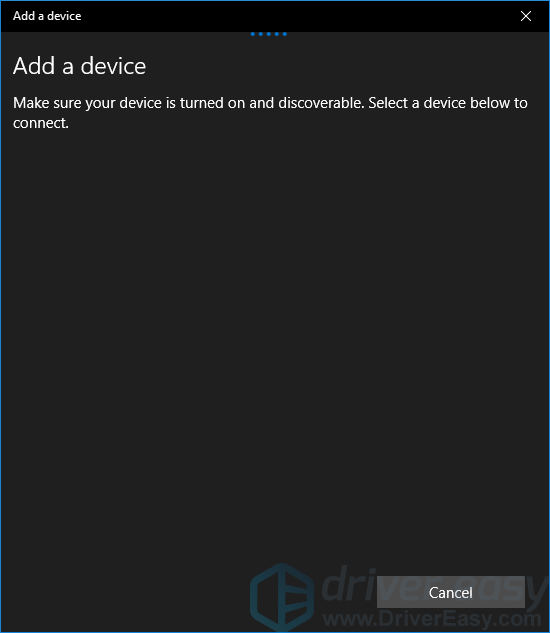
Windows 10'da çalışmayan Miracast'ı nasıl çözebilirim?
Diyerek hatayı görün 'Cihaz Miracast'ı desteklemediği için onu kablosuz olarak yansıtamazsınız 'Bilgisayarınızdaki Windows 10'un kullanıma hazır olup olmadığını kontrol ettiğinizde? Merak etmeyin. Aşağıdaki çözüm sorunu çözmenize yardımcı olabilir.
- Bilgisayarınızdaki Windows 10 sistemi, Windows 7'nin veya başka bir önceki sürümün yükseltilmesinden mi?
Öyleyse, bilgisayarınızdaki Windows 10 sistemi yerleşik Miracast desteğine sahip olmayabilir. Bu durumda, bir Miracast adaptöründen yararlanabilirsiniz. Microsoft kablosuz ekran bağdaştırıcısı .
- Bilgisayarınızdaki Windows 10 sistemi temiz yüklenmiş bir sürümde mi?
Öyleyse,Miracast'ı desteklemesi gerekir. O zaman bu hata neden hala devam ediyor? Muhtemelen ekranınız veya Wi-Fi sürücüleriniz suçludur. Sorunu şu yolla çözebilirsiniz sürücülerinizi güncellemek .
Bu sürücüleri güncellemenin doğrudan yolu, üreticinin web sitesinden indirmektir.Aygıt sürücüleriyle oynamakta rahat değilseniz, kullanmanızı öneririz Sürücü Kolay . Bilgisayarınızın ihtiyaç duyduğu sürücü güncellemelerini algılayan, indiren ve (Pro'ya geçerseniz) yükleyen bir araçtır.
- İndir ve Driver Easy'yi yükleyin. Ardından Windows'unuzda çalıştırın.
- Tıklayın Şimdi Tara . Bilgisayarınızın tüm sürücü sorunları 1 dakikadan daha kısa sürede algılanacaktır.

- Tıklayın Tümünü Güncelle doğru sürümünü otomatik olarak indirmek ve kurmak için herşey sisteminizde eksik veya güncel olmayan sürücüler (bu, Profesyonel sürüm - Tümünü Güncelle'yi tıkladığınızda yükseltmeniz istenir).
Not : İsterseniz ücretsiz olarak yapabilirsiniz, ancak kısmen manueldir.
- Windows 10 bilgisayarınızı yeniden başlatın ve Miracast'ı tekrar kurmayı deneyin.
Windows 10'da Miracast kullanmanın keyfini çıkarabiliyor musunuz? Kendi deneyimlerinizle veya herhangi bir sorunuz için aşağıya yorum yapmaktan çekinmeyin.












![[ÇÖZÜLDÜ] Back 4 Blood PC'de Çökmeye Devam Ediyor](https://letmeknow.ch/img/knowledge/94/back-4-blood-keeps-crashing-pc.jpg)
